Touto metodou umístíte prostor tam, kde bude jeho objem vymezen od podlaží základny po podlaží nad střechou. Toto téma můžete použít při umísťování prostorů pro podkroví.
V prohlížeči projektu otevřete půdorysný pohled podlaží, který obsahuje oblast půdy. Pak vytvořte řez, abyste mohli prostor při umísťování ověřit.
Vytvoření řezu
-
Můžete použít existující řez, ale ujistěte se, že linie řezu protíná plochu, na kterou umísťujete prostor. V následujících příkladech je nutný pouze jeden řez, protože se každé podlaží skládá z jednoho prostoru. Možná budete v závislosti na složitosti návrhu potřebovat další řezy.
Poznámka: V bokorysných pohledech se prostory nezobrazují.Umístěte řez na půdorys podlaží, aby linie řezu protínala plochu, na kterou umísťujete prostor, jak je znázorněno na obrázku.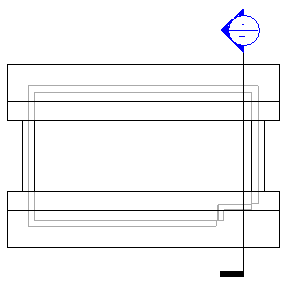
- Dvojitým kliknutím otevřete řez.
Vytvoření podlaží nad střechou
- Aktivujte řez a klikněte na kartu Systémy
 panel Srovnávací rovina
panel Srovnávací rovina Podlaží.
Podlaží. - Přidejte podlaží nad střechu. Poznámka: Ujistěte se, že je podlaží nad nejvyšším bodem střechy.Poznámka: Nepoužívejte typ podlaží Volný prostor. Je to zvláštní podlaží používané pro stropy nebo volné prostory.
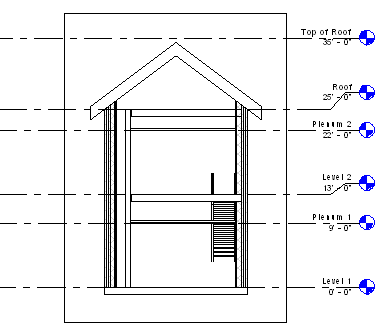
- Klikněte na tlačítko Upravit.
Pokud používáte existující podlaží umístěné nad střechou, můžete tuto část přeskočit.
Aktivace viditelnosti prostorů
- Zavřete všechny pohledy kromě řezu a půdorysu podlaží, kam chcete umístit prostor, a zadáním WT pomocí klávesnice umístěte tyto dva pohledy vedle sebe.
Také můžete kliknout na kartu Pohled
 panel Okna
panel Okna
 Vedle sebe.
Vedle sebe. - Klikněte na pohled řezu, aby se aktivoval.
- Na klávesnici zadejte VG.
- Na kartě Kategorie modelu v dialogu Viditelnost/zobrazení přejděte k položce Prostory.
- Rozbalte položku Prostory, vyberte možnost Interiér a Reference (pokud chcete zobrazit referenční nitkové kříže) a klikněte na tlačítko OK.
- Opakováním postupu nastavíte prostory jako viditelné v půdorysném pohledu podlaží.
Umístění prostoru
- V aktivním půdorysném pohledu podlaží klikněte na kartu Analyzovat
 panel Prostory a zóny
panel Prostory a zóny
 Prostor. Poznámka: Pravděpodobně bude třeba načíst popisky prostoru v projektu, pokud již nejsou načteny.
Prostor. Poznámka: Pravděpodobně bude třeba načíst popisky prostoru v projektu, pokud již nejsou načteny. - Na panelu Možnosti proveďte následující:
- V položce Horní limit určete podlaží nad úrovní střechy.
- V položce Odsazení zadejte hodnotu 0' 0" (0,00 mm).
Tyto dvě možnosti určují vertikální rozsah nebo výšku prostoru.
Poznámka: Pokud jsou horní limit a odsazení určeny za podlažím nad střechou, vertikální hranice prostoru se přichytí ke střeše, i když je horní limit výše než střecha. Je tomu tak proto, že se při výběru možnosti Plochy a objemy (výchozí nastavení) vertikální hranice prostoru přichytí ke komponentám ohraničujícím místnosti, například ke střechám. Objem prostoru bude vypočten až po komponentu ohraničení místnosti. Možnost Plochy a objemy se nachází na kartě Architekt rozevírací seznam Místnost a plocha
rozevírací seznam Místnost a plocha Výpočty ploch a objemů.
Výpočty ploch a objemů. - V textovém poli Prostor buď ověřte, zda je vybrána položka Nový (pokud umisťujete nový prostor), nebo vyberte neumístěný prostor v seznamu a umístěte jej.
- Popisek při umístění: Umístí popisek prostoru při umístění prostoru.
Možnost Popisek při umístění je vybrána jako výchozí nastavení. Pokud je vybrána možnost Popisek při umístění, můžete vybrat typ popisku v seznamu Výběr typu.
- Textové pole Umístění popisku: Určuje možnosti Horizontální, Vertikální nebo Model pro popisek prostoru.
Je k dispozici, pouze pokud je vybrána možnost Popisek při umístění.
- Odkaz: Vytvoří odkazovou čáru pro popisek prostoru.
Je k dispozici, pouze pokud je vybrána možnost Popisek při umístění.
- Zobrazit ohraničující prvky: Zvýrazní prvky ohraničení místnosti v modelu budovy za účelem okamžitého rozpoznávání.
Výběr následujících možností podle potřeby
- V půdorysném pohledu podlaží přesuňte kurzor nad plochu v modelu budovy a kliknutím umístěte prostor. Poznámka: Prostory mohou být umístěny pouze v půdorysných pohledech podlaží.
- Klikněte na tlačítko Upravit.
- Vyberte prostor.
- Na paletě Vlastnosti v části Energetická analýza proveďte jeden z následujících úkonů:
- Zaškrtněte parametr Obsaditelné, pokud bude prostor obytný.
- Zrušte zaškrtnutí parametru Obsaditelné, pokud prostor nebude obsazen.
- Klikněte na tlačítko OK. Poznámka: Pokud vložíte prostor do oblasti, která obsahuje místnost, parametr Obsaditelné je automaticky zaškrtnut. Tím se prostor definuje jako obsazený. Pokud oblast neobsahuje místnost, zaškrtnutí parametru Obsaditelné je automaticky zrušeno. Tím se prostor definuje jako neobsazený. Prostor je vždy možné předefinovat tak, že zaškrtnete tento parametr nebo zrušíte jeho zaškrtnutí. Parametr Obsaditelné ovlivňuje analýzu zátěže vytápění a chlazení.
- V řezu ověřte, zda je stínovaná plocha, která představuje objem prostoru, vymezena od podlaží základny po střechu a zda neexistují nestínované plochy (způsobené například dutinami nebo šachtami). To umožňuje přesnější výpočet objemu.
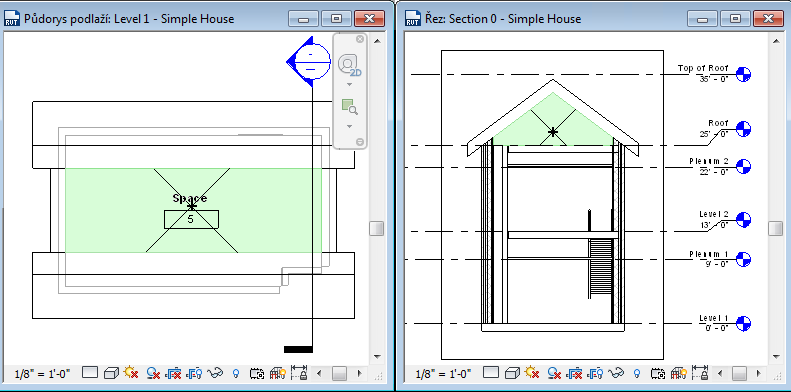
- Pokud prostor není vymezen, jak bylo uvedeno, v řezu, ověřte, že je horní limit prostoru určen podlažím nad střechou, a podle potřeby předefinujte prostor ve vertikálním směru.
Také je nutné vyřešit všechny nestínované oblasti.